
Owen Little
0
2849
276
Staré věci jsou prostě strašidelnější. Je to fakt.
Pokud vyfotíte ducha pomocí svého iPhonu Přidejte si ducha na svůj profilový obrázek na Facebooku Přidejte si ducha na svůj profilový obrázek na Facebooku Když se blíží Halloween, nyní je ten pravý čas vyděsit své přátele přidáním ducha do profilového obrázku . , lidé opravdu předpokládají, že je to něco, co jste ve Photoshopu vyhodili. Pokud však vytvoříte starou zaprášenou fotografii, kterou vy “nalezeno” v suterénu Gran, pak možná, možná možná, možná na chvíli pomyslí.
Dnes se v zásadě chystáme zvrátit proces, který jsem ukázal v mém článku o obnově starých rodinných fotografií. Jak snadno obnovit starou rodinnou fotografii pomocí Photoshopu Jak snadno obnovit starou rodinnou fotografii pomocí Photoshopu Každý má staré rodinné fotografie ležící kolem. Je smutné, že budou pravděpodobně vyblednutí, vyblednutí, poškrábání nebo ohnutí. S Photoshopem můžete udělat, aby vypadali stejně dobře jako nové. . Začneme s moderní fotografií a vypadáme jako vinobraní relikvie.
Předpoklady
Chcete-li pokračovat, budete potřebovat svůj vlastní strašidelný obraz. Používám tento skvělý záběr od Stevena Leontiho. V ideálním případě si chcete vybrat obrázek, který vypadá, jako by mohl být pořízen ve dvacátých letech nebo dříve.

Pokud chcete být vážní, najděte strašidelné místo a nějaké staré oblečení a natočte vlastní fotografii. Opravdu chci, aby někdo viděl koště a kostým na čarodějnice a zkombinoval tuto lekci s mým článkem o tom, jak někoho levitovat ve Photoshopu Jak udělat někoho vznášet pomocí Photoshopu Jak udělat někoho vznášet pomocí Photoshopu Každý sní o létání as Photoshop, můžete to udělat. Vytvoření levitačního obrazu je téměř obřadem průchodu pro každého, kdo se naučí používat výkonné nástroje Photoshopu. . Můžete také sledovat obrázek, který používám.
V tomto článku se budu pohybovat docela rychle. Kdokoli by měl být schopen sledovat ho, ale trochu obeznámení s Photoshopem půjde po cestě. Pokud jste ve Photoshopu nováčci, podívejte se na našeho Idiot's Guide:
- Idiotův průvodce po Photoshopu, část 1: Snadný Photoshop Idiotův průvodce po Photoshopu, část 1: Snadný Photoshop Idiotův průvodce po Photoshopu, Část 1: Snadný Photoshop Na první pohled Photoshop je matoucí, ale můžete rychle být na cestě k tomu, abyste se stali Photoshop guru. Toto je náš úvodní průvodce, jak provádět základní funkce ve Photoshopu.
- Průvodce Idiota k Photoshopu, část 2: Užitečné nástroje a tipy Průvodce Idiotem k Photoshopu, část 2: Užitečné nástroje a tipy Průvodce Idiotem k Photoshopu, část 2: Užitečné nástroje a tipy V této kapitole si projdeme některé užitečné nástroje a tipy, které nejsou uvedeny v první části. Naučíte se používat tyto důležité nástroje “na cestách” a vidět je v akci.
- Idiotův průvodce po Photoshopu, část 3: Profesionální tipy Idiotův průvodce po Photoshopu, část 3: Profesionální tipy Idiotův průvodce po Photoshopu, část 3: Profesionální tipy Vždy existuje několik způsobů, jak něco udělat ve Photoshopu; nejdůležitější je naučit se základům - zbytek je omezen pouze vaší fantazií.
- Idiotův průvodce po Photoshopu, část 4: Pokročilé funkce a zábavné fotografické efekty Idiotův průvodce po Photoshopu, část 4: Pokročilé funkce a zábavné fotografické efekty Idiotův průvodce po Photoshopu, část 4: Pokročilé funkce a zábavné fotografické efekty Doufám, že jste si stáhli a již si přečtěte první tři části (část I, II a III), protože tyto znalosti budete potřebovat, když budete procházet tímto tutoriálem Photoshopu.
Chcete-li vidět, jak pracuji ve všech krocích, podívejte se na níže uvedené vysílání obrazovky.
1. Vyčistěte obrázek
Otevřete svůj obrázek ve Photoshopu a duplikujte pozadí do nové vrstvy. Prvním krokem v každém takovém projektu je vyčištění obrázku.
Popadni Léčivý štětec nebo Štětec pro bodové léčení s klávesovou zkratkou J (Další informace o jejich použití najdete v mém článku o obnovení staré fotografie Jak snadno obnovit starou rodinnou fotografii pomocí Photoshopu Jak snadno obnovit starou rodinnou fotografii pomocí Photoshopu Každý má staré rodinné rodinné fotografie ležící kolem. Bohužel pravděpodobně budou vybledlé, vybledlé, poškrábané nebo ohnuté. Díky Photoshopu můžete vypadat stejně dobře jako nové.) a vyčistit všechny rušivé prvky.
Pokud chcete jít do všech, měli byste také odstranit všechny neslučitelné moderní detaily. Pokud má někdo digitální hodinky nebo je v pozadí nějaké auto, zbavte se ho!

Pro mě jsem potřeboval vyčistit lano, které drží strašidelnou kostru.
V tomto okamžiku byste měli obrázek oříznout do jeho konečného složení. Přitáhl jsem si věci trochu těsněji a odstranil jasnou oblohu z horní části obrazu.
2. Převeďte ji na černobílou
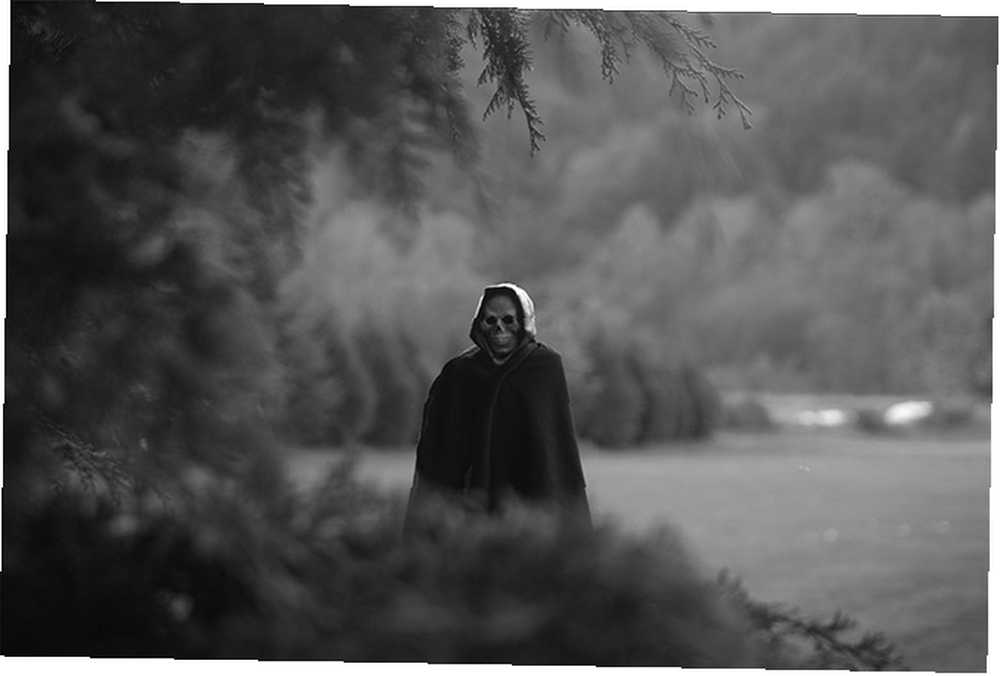
Přidat Černá bílá Upravte vrstvu na obrázek a upravte posuvníky, dokud nedosáhnete požadované konverze. V dalším kroku se budeme zabývat kontrastem, takže na to nemusíte trávit příliš mnoho času.
3. Rozdrťte Černé
Vinobraní obrázky mají tendenci postrádat kontrast a mají ploché vybledlé černé barvy. Budeme to znovu vytvářet pomocí Úrovně a Křivky vyrovnávací vrstvy. Další informace o jejich použití najdete v mém článku o tom, jak se rozjasnit a přidat kontrast k fotografii Jak se rozjasnit a přidat kontrast k fotografii pomocí Photoshopu Jak se rozjasnit a přidat kontrast k fotografii pomocí Photoshopu Kdykoli upravíte obrázek, Téměř jistě bude potřeba upravit celkový jas a kontrast. Naštěstí má Photoshop několik fantastických nástrojů, které vám pomohou. .
Přidat Křivky úprava vrstvy obrazu a doladění expozice všech středních tónů. Pomocí této vrstvy můžete obrázek dostat někam, kam chcete ne aby to vypadalo staré.
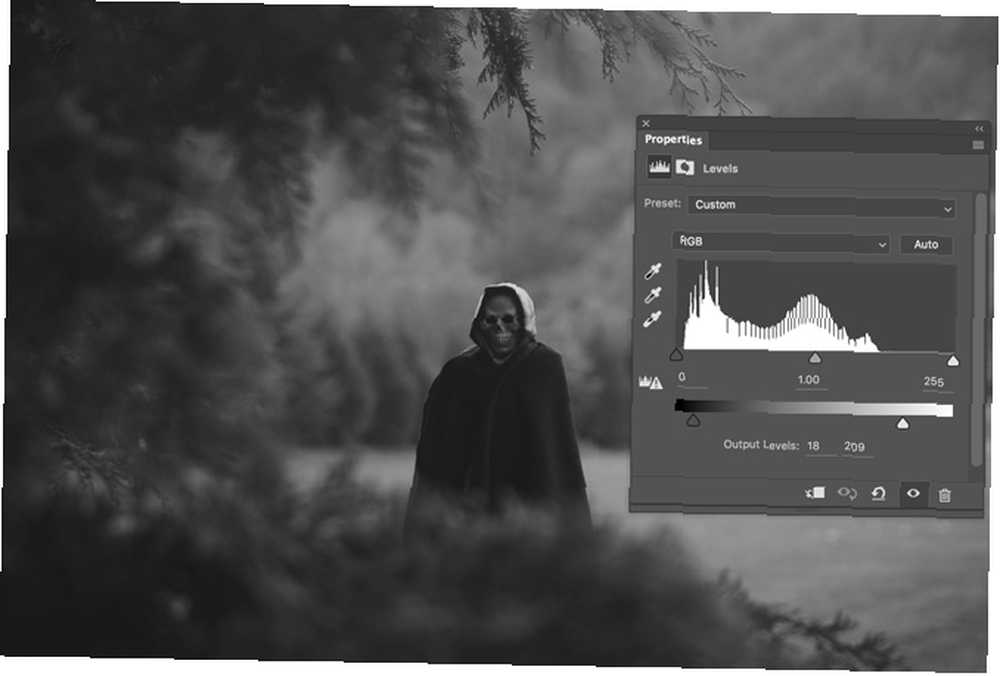
Přidat Úrovně nastavovací vrstva. To bude dělat většinu práce při vytváření vintage efektu. Popadněte černou výstupní úchytku a přetáhněte ji doprava, dokud Výstupní úrovně jsou asi 20, 255. Popadněte výstupní úchytky bílých a přetáhněte ji doleva, dokud nedosáhnou 20, 210.
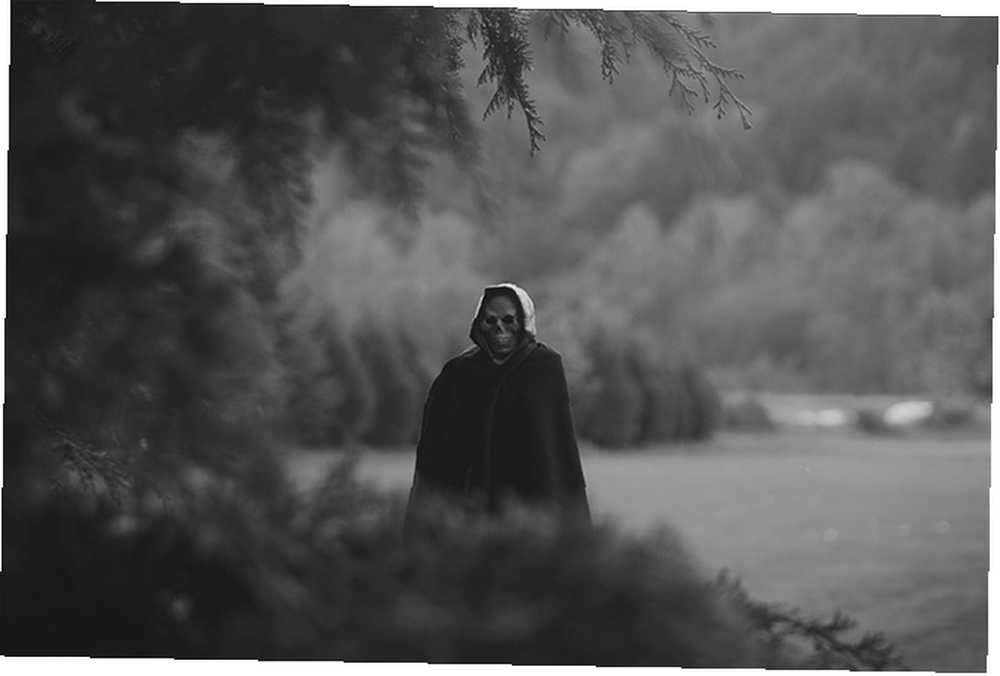
Černí a bílí by nyní měli vypadat rovně a bez detailů nebo kontrastu, to je účinek, po kterém jdeme. Tyto hodnoty nejsou absolutní; hrajte si a najděte, co pro váš obrázek nejlépe funguje.
4. Zbarvení obrázku
Pokud byl obraz v suterénu několik desítek let, zbarví se. Černobílé fotografie tak nezůstanou.
Budeme používat techniku třídění barev z mého článku o vytváření filmového vzhledu. Jak znovu vytvořit filmový vzhled v Adobe Photoshopu. Jak znovu vytvořit filmový vzhled v Adobe Photoshopu. Ale chtěli jste se někdy objevit ve filmu? S Photoshopem je opětovné vytvoření filmového vzhledu z filmu jednoduché. aby obraz získal vybledlý hnědý vzhled.
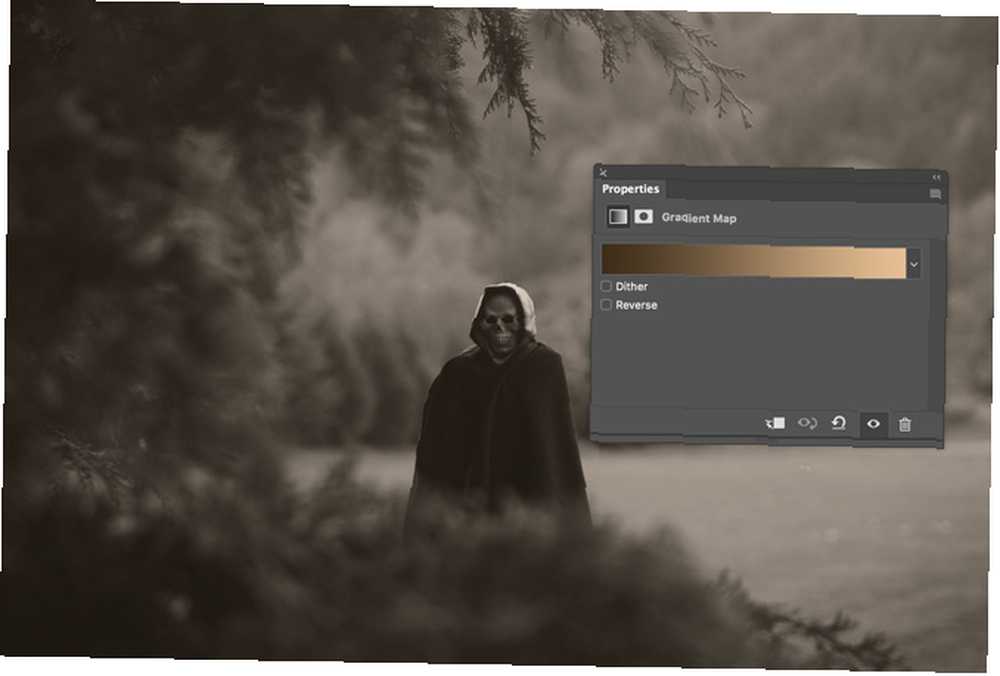
Přidejte nový Mapa přechodu vrstva úpravy obrazu. Spíše než dělat filmové tónování, jako je modrozelená oranžová, uděláme gradient hnědé barvy. Moje přesné hodnoty byly:
- # 3e2d1a pro hnědé a
- # e7bf95 pro krém.
Můžete je použít nebo přijít na to, co funguje pro obrázek.
Změň Režim prolnutí vrstvy do Barva a snížit Neprůhlednost někam kolem 30%. Nepoužívejte extra měkkou vrstvu světla, nechceme přidat příliš vysoký kontrast.
5. Přidejte Viněta
Starší čočky nedokázaly zaostřit světlo rovnoměrně na rovinu obrazu, takže normálně zanechaly viněta. Vytvořme to znovu ve Photoshopu.
Vytvořte novou vrstvu pod úpravou Vrstvy, která snižuje kontrast.

Popadněte laso nástroj (L) a nakreslete nepravidelný tvar kolem objektu; čím ekologičtější to vypadá, tím lépe. Invertujte svůj výběr klávesovou zkratkou Command-I nebo Control-I a naplňte ji černou.
Zrušte výběr viněty a přejděte na Filtr> Rozostření> Gaussovské rozostření. Přidat 250px rozostření a stiskněte OK. Tím se zmizí přechod viněty.

Změňte režim prolnutí vrstvy na Násobit a snížit jeho Neprůhlednost asi 30%.
6. Přidejte jakékoli další efekty
Obrázek je nyní do značné míry hotový, ale můžete přidat jakékoli další efekty, které chcete.
Ve scénáři jsem použil techniku uhýbání a vypalování, kterou jsem demonstroval v mém předchozím strašidelném lebkovém článku Vytvoření Creepy profilu na Facebooku s touto bezplatnou šablonou Photoshopu Vytvoření Creepy profilu na Facebooku s touto bezplatnou šablonou Photoshopu váš profilový obrázek na Facebooku na něco strašidelného. Ukážeme vám, jak s selfie, lebkou a Photoshopem. aby lebka vypadala ještě strašidelněji.
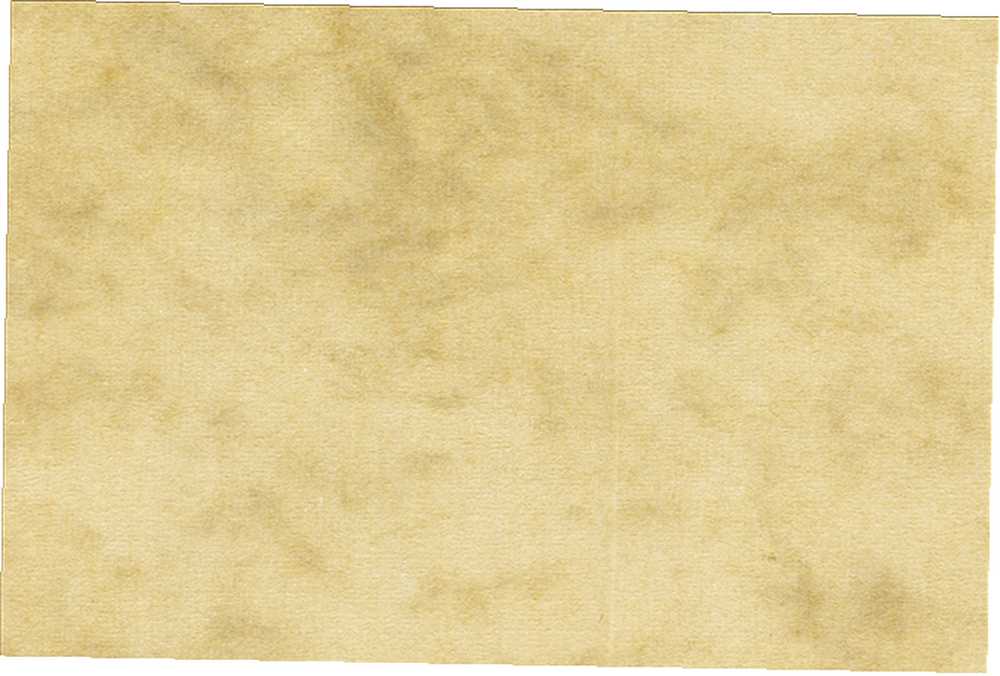
Také jsem přidal tuto texturu z Nacnud na Flickru na všechno, desaturoval ji, změnil její Režim prolnutí na Měkké světlo a snížil jeho Neprůhlednost asi 75%. Dodává trochu extra realismus.

Jdi Forth a Scare
Až budete hotovi, uložte obrázek. Pokud opravdu chcete jít dovnitř, pošlete kopii do tiskáren a vložte ji do starého, nefunkčního fotorámečku. Nechte to několik dní pod pohovkou, abyste na něj dostali prach a řekli všem svým přátelům, že jste ho našli v podkroví.
Rád bych viděl, co jsi dal dohromady. Pokud se budete řídit touto lekcí - zejména pokud vytvoříte fotografii létající čarodějnice - prosím podělte se o výsledky do komentářů.











